Ang PlayStation VR2 ngayon ay katugma sa mga PC
Pag -unlock ng PlayStation VR2 sa PC: Isang komprehensibong gabay
Para sa mga may -ari ng PS VR2 na sabik na galugarin ang malawak na library ng laro ng SteamVR sa kanilang mga PC, ang paglalakbay ay hindi palaging diretso. Ang $ 60 adapter ng Sony, na inilabas noong huling taglagas, ay tulay ang puwang na ito, ngunit ang pag-setup ay hindi ganap na plug-and-play. Ang gabay na ito ay nagbibigay ng isang detalyadong walkthrough, pagtugon sa mga potensyal na hadlang.
mahahalagang kagamitan
Bago ka magsimula, tiyakin na mayroon ka:
- PlayStation VR2 headset
- PlayStation VR2 PC Adapter (May kasamang AC Adapter at USB 3.0 Type-A Cable)
- DisplayPort 1.4 cable (ibinebenta nang hiwalay)
- Libreng USB 3.0 Type-A Port sa iyong PC (habang ang pag-iingat ng Sony laban sa mga extension cable o panlabas na hubs, maaaring gumana ang isangpinapaganapanlabas na hub)
- Kakayahang Bluetooth 4.0 (built-in o sa pamamagitan ng isang panlabas na adapter)
- naka -install ang singaw at steamvr
- PlayStation vr2 app naka -install sa singaw
- Dalawang USB-C Charging Ports at Cable Para sa Sense Controller (o ang Sony Charging Station)

Suriin ang PC Compatibility: Una, i -verify ang iyong PC ay nakakatugon sa minimum na mga kinakailangan ng Sony gamit ang kanilang opisyal na pahina ng paghahanda ng adapter ng PS VR2 PC.
Hakbang-Hakbang Koneksyon:
- I -install ang software: I -install ang Steam, SteamVR, at ang PlayStation VR2 app.
- pagpapares ng Bluetooth: Paganahin ang Bluetooth sa iyong PC. Sa bawat Sense Controller, pindutin at hawakan ang PlayStation at lumikha ng mga pindutan hanggang sa kumurap ng ilaw. Idagdag ang mga ito bilang mga aparato ng Bluetooth sa iyong PC. Kung gumagamit ng isang panlabas na adapter ng Bluetooth sa tabi ng isang built-in, huwag paganahin ang panloob na driver ng Bluetooth sa manager ng aparato.
- Pag -setup ng Adapter: Ikonekta ang adapter sa USB 3.0 port ng iyong PC, ang iyong port ng displayPort 1.4 ng GPU, at ang outlet ng kuryente. Ang tagapagpahiwatig ng adapter ay magaan ang pula. Ikonekta ang headset ng PS VR2 sa adapter.
- (Opsyonal) Huwag paganahin ang pag-iskedyul ng GPU na pinabilis ng hardware: Para sa mga mas bagong GPU (hal., NVIDIA RTX 40-serye), ang pag-disable sa setting na ito sa mga setting ng graphics ng Windows ay maaaring mapabuti ang katatagan. I -restart ang iyong PC pagkatapos.
- Ilunsad at i -configure: Kapangyarihan sa headset ng PS VR2. Ilunsad ang SteamVR, itatakda ito bilang iyong default na OpenXR runtime. Buksan ang PlayStation VR2 app upang mai -update ang firmware ng controller at i -configure ang iyong lugar ng pag -play, IPD, at distansya ng pagpapakita.
Direktang koneksyon (nang walang adapter)?
Sa kasalukuyan, ang isang direktang koneksyon nang walang adapter ay hindi maaasahan. Habang ang ilang mga gumagamit ay nag-uulat ng tagumpay gamit ang isang GPU na pinagana ng Virtuallink (circa 2018) at ang PlayStation VR2 app, hindi ito palaging maaasahan.
Ang komprehensibong gabay na ito ay dapat makatulong sa iyo na matagumpay na ikonekta ang iyong PS VR2 sa iyong PC at tamasahin ang malawak na library ng laro ng SteamVR. Tandaan na kumunsulta sa opisyal na mapagkukunan ng suporta ng Sony para sa anumang karagdagang tulong.





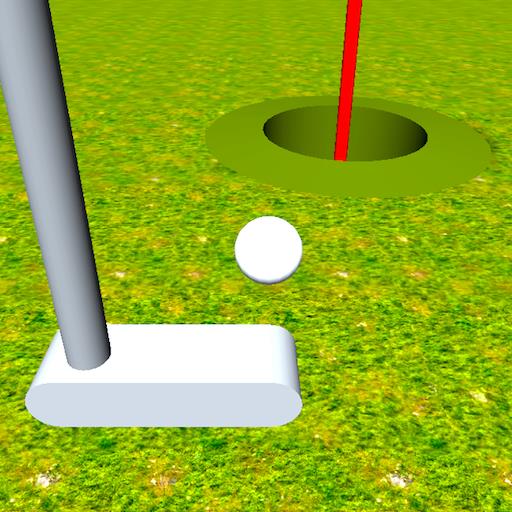
















![FurrHouse [Ch. 3]](https://images.dshu.net/uploads/30/1719555089667e54115d59f.jpg)




